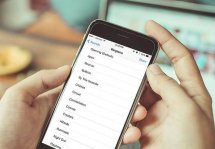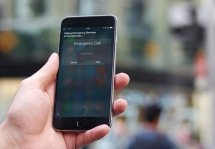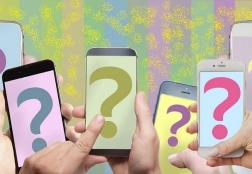Как поменять мелодию на iPhone: инструкция
Статьи и Лайфхаки
Однако они не всегда приходят в восторг от того, что контент является платными. Кроме того, ещё сложнее выбрать то, что придётся по вкусу.
Рассмотрим способы того, как можно поменять рингтон, поставив на него любимую мелодию, и не переплачивать за это.
Использование iRinger и iTunes

Справиться с проблемой смены рингтона можно, воспользовавшись медиатекой iTunes, а также программой под названием iRinger.
Для начала лицу предлагается посетить официальный сайт Apple и скачать iTunes.
При этом стоит обратить внимание на то, что платной является лишь услуга по закачке контента, но не само использование медиатеки. На бесплатной основе предлагается и программа iRinger.
- После установки программы iRinger следует войти в раздел «iPhone Ringtones» и добавить понравившиеся мелодии.
- После этого нажимают на кнопку с изображением молнии («Import») и прописывают путь к нужной папке. Следует отметить, что файлы должны быть в формате wav и mp3.
- Далее выбирают трек и нажимают «Открыть». Выбранная мелодия конвертируется в тот формат, который сможет быть распознан устройством на базе iOS. Проверить результат можно при помощи опции «Preview».
- Следующий шаг – нажатие на кнопку с изображением ноты «Export» ? «Go». После этого в папке пользователя появится каталог, куда будут сохраняться все рингтоны.
- Стоит уточнить, что за 1 раз лицо сможет добавить всего одну мелодию. Если пользователь хочет сохранить несколько мелодий, он должен проделать все действия ещё раз.
- После того, как лицо проделает все указанные выше шаги, ему следует запустить iTunes и найти пункт «Рингтоны» в разделе медиатеки. Там же можно будет найти ранее созданную папку «iPhone Ringtones» и добавить её.
- После этого переходят в «Устройства», выбирают имя смартфона и отмечают пункт «Синхронизировать рингтоны».
- Берут устройство, заходят в настройки, а далее – в пункты «Звонок» и «Звуки», где будет находиться обновлённый перечень рингтонов. Теперь их можно установить на мелодию звонка.
Использование только iTunes

Имея под рукой только устройство и медиатеку iTunes, пользователь может добавить туда понравившуюся песню.
Она должна быть добавлена именно из ПК или ноутбука лица, поскольку с музыкой, приобретённой через магазин Apple, сделать такой рингтон не получится.
- Прослушав песню, выбирают фрагмент продолжительностью в 38 секунд, запомнив время начала и конца этого фрагмента.
- После этого кликают правой кнопкой мыши на песне и выбирают пункт «Параметры» во вкладке «Информация». Здесь устанавливают время начала и окончания фрагмента из песни, причём сделать это можно с максимальной точностью. Нажимают «Ок».
- Далее выбирают из контекстного меню (правая кнопка мыши) пункт «Создать версию в AAC формате». Если всё было проделано корректно, появляется 2-ой трек.
- В том случае, если на компьютере пользователя установлена система Windows, ему потребуется зайти в свойства папки через «Панель управления», перейти в пункт «Вид» и снять отметку возле пункта, скрывающего расширения для зарегистрированных файлов.
- После этого кликают правой кнопкой по созданному фрагменту и выбирают «Показать в проводнике Windows», или же просто перетаскивают его из окна медиатеки в любую папку.
- Отобразившийся файл должен иметь расширение m4a. Его нужно будет изменить на тот формат, который распознается устройством, то есть на m4r.
- Сокращённый отрывок удаляют из медиатеки и убирают отметки в настройках изначальной версии трека. Файл в формате m4r перетаскивают с помощью кнопки мыши в iTunes.
- Должен появиться новый пункт под названием «Звуки», где и находится рингтон. Осталось синхронзировать смартфон с компьютером.
- Найти рингтон можно будет в настройках устройства, меню «Звуки».
Подписывайтесь на нас в Telegram и ВКонтакте.

Сергей Семенов, 31 год
Аналитик, журналист, редактор
Настоящий мобильный эксперт! Пишет простым и понятным языком полезные статьи и инструкции мобильной тематики, раздает направо и налево наиполезнейшие советы. Следит за разделом «Статьи и Лайфхаки».
Информация полезна? Расскажите друзьям
Похожие материалы
Анекдот дня
В инстаграме ты model, actress, Dj, а в жизни едешь на трамвае на работу, где ты kassirsha.
Загрузить ещеПоделиться анекдотом:
Факт дня
Использовать для прослушивания музыки в lossless формате беспроводные наушники не имеет смысла – качество будет урезано.
Больше подробностейПоделиться фактом:
Совет дня
Перед наклейкой защитной пленки на стекло смартфона его поверхность следует обезжирить неспиртовой жидкостью.
А почему?Поделиться советом:
Цитата дня
«Идеальных парней не существует, но всегда есть один, идеальный для тебя».
(с) Боб Марли.Загрузить еще
Поделиться цитатой:
Угадаешь? Тогда ЖМИ!
Советуем глянуть эти материалы
Какое слово закрашено?

мда уж, не угадал!
ого, а ведь верно!
- Женой
- Умнее
- Интереснее
- Красивее